Har du nogensinde tænkt på, hvordan disse onlinevideoer, videoundervisning såvel som videopræsentationer laves? Eller har du nogensinde ønsket at oprette en indlæringsvideo og videospil? Hvis du er interesseret i dette emne, men ikke ved, hvordan du gør det, så er du kommet til det rigtige sted. Her anbefaler vi top 5-videooptagelsessoftware, og du kan tage dem i betragtning og vælge den, du kan lide. Læs venligst videre og lær!

Aiseesoft Screen Recorder er kraftfuld og professionel video skærmoptagelsessoftware til at optage enhver video på din enhed og afspille dem i high definition. Du kan fange online video, oprette videotutorials, gribe webcam-film og tage skærmbilleder osv. Desuden giver Aiseesoft Screen Recorder dig mulighed for at redigere skærmvideoerne med dets avancerede redigeringsindstillinger og værktøjer, herunder systemlydoptagelse, mulighed for tidsfangst, cursor og Klik på fremhævning og flere funktioner. Hvis du er interesseret i internetspil, understøtter denne software dig også til at registrere hele processen med dit spil og dele det direkte med dine venner.
Nøglefunktioner:
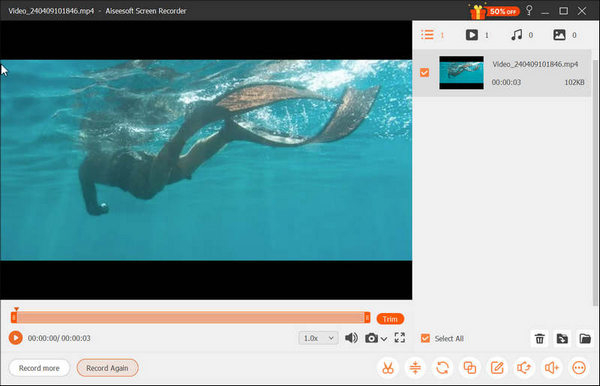
ActivePresenter er professionel software til skærmoptagelse, videoredigering og hurtig eLearning-forfatter. Med en sådan fuldt udstyret videooptagelsessoftware kan du nemt optage dine skærmvideoer med dejlige filtereffekter, fair-klingende musik og interessante billeder. Derudover er ActivePresenter kompatibel med den nyeste webstandard HTML 5, og det forbedrer dens evne til at inkorporere i læringsstyringssystemer, hvilket betyder, at alle de videoer, der er lavet af ActivePresenter, kan leveres til enhver enhed, inklusive Windows, Mac, iOS-enhed samt som Android-telefon og tablets.
Nøglefunktioner:
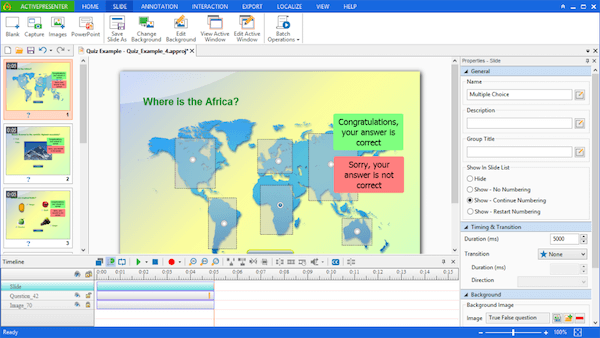
eLecta Live Free Screen Recorder er en shareware-videooptagelsessoftware udviklet af Electa Communications Ltd. Sammenlignet med andre lignende produkter udvikler den simpelt design og reducerer kompleksiteten, som er meget populær blandt grønne hænder og afslappede brugere. eLecta Live Free Screen Recorder har dens meget effektive hukommelsesforbrug, der passer godt til computere med lav konfiguration. Denne videooptagelsessoftware har flere grundlæggende tilstande, såsom fuld skærmoptagelse, en skærmregionoptagelse, optagelse fra videokamera og live session. Og eLecta Live Gratis Screen Recorder er et godt valg at optage dine live-sessioner og onlinefilm i videofiler på tværs af platforme.
Nøglefunktioner:
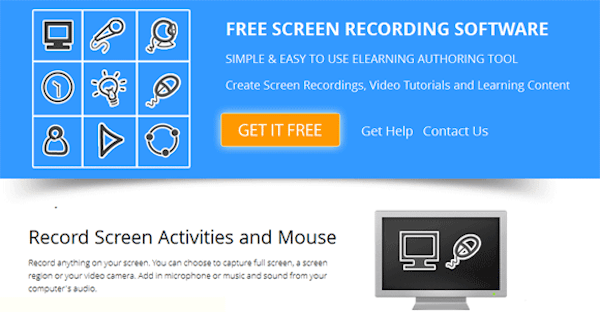
Wondershare Filmora kan være en god videooptagelsessoftware, som du kan tage i betragtning. Det er designet specielt til begyndere med videooptagelse med en intuitiv interface og kortfattet optagelsesværktøj. Videoen, der er optaget af Filmora, har et opløsningsforhold i høj kvalitet, som kan afspilles meget mere tydeligt. Efter optagelse af en video kan du nemt klippe, deltage, komprimere og ændre forholdet. Mere avancerede redigeringsfunktioner understøttes også, herunder flere filtereffekter, mosaik-teknik, tilt-shift-effekter og så videre. Du kan optage en professionel video med denne vidunderlige videooptagelsessoftware, selvom du er amatør.
Nøglefunktioner:
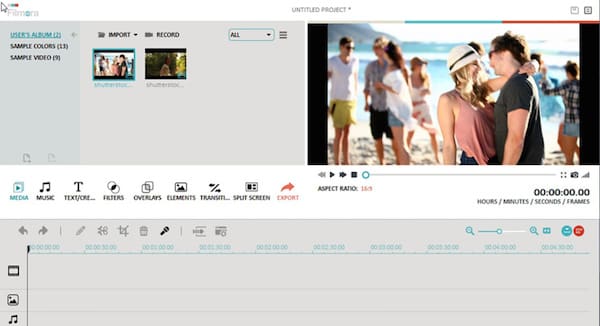
Som let videooptagelsessoftware er Snagit Screen Capture god til at optage film i relativt lille filstørrelse uden at tage en åbenlys vejafgift på dit system. Når du optager en video, kan den optage skærmen automatisk, tilpasse billedet let med dets kraftfulde redigeringsværktøjer og dele det direkte på Internettet. Hvad mere er, Snagit Screen Capture har optimeret de seneste år. Den er designet til glattere optagelser såvel som lettere redigering, så du nemt kan optage en unik og speciel video.
Nøglefunktioner:
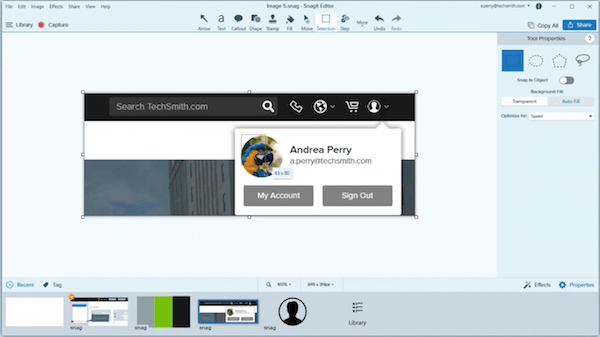
Trin 1 Vælg videooptagelsestilstand
Download Screen Recorder på din computer, installer og kør den med dobbeltklik. Klik på de to knapper på hovedgrænsefladen for at vælge, om du vil optage med "Videooptager" eller "Lydoptager".
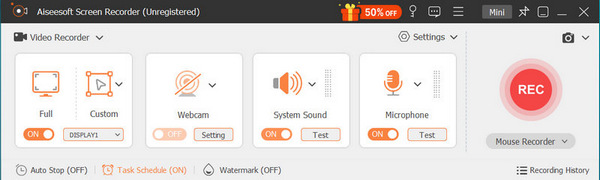
Trin 2 Tilpas videooptagelsen
Vælg præference på din optagelsesvideo. Du kan vælge optageområdet som fuldskærm eller et tilpasset område. Derudover kan du også konfigurere videokvaliteten, videokodek, lydkodek, videoformater og så videre. Du kan tilpasse outputvideo med videooptagelsessoftwaren.
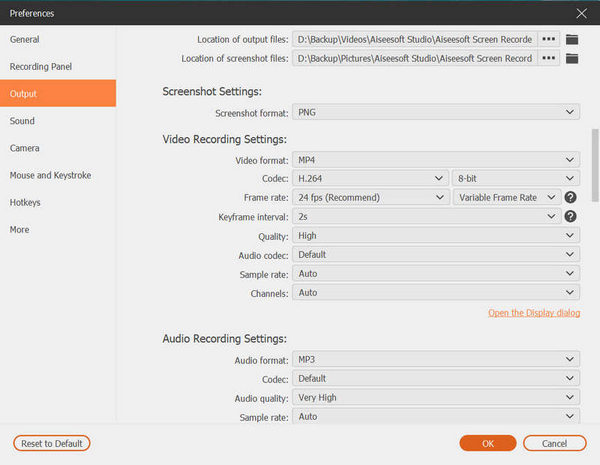
Trin 3 Optag video med et enkelt klik
Klik på knappen "REC" for at begynde at optage din video. Hvis du vil stoppe, skal du blot trykke på knappen igen. Når optagelsen er færdig, kan du først se en forhåndsvisning af videoen og derefter bare klikke på "Gem" for at gemme den på din computer.
https://www.youtube.com/watch?v=z_TbJMlPz04
En god videooptagelsessoftware skal have elementerne nedenfor: evne til at optage video og stemme, evnen til at redigere videoer med indbyggede værktøjer, evnen til at dele videoer direkte på Internettet og sidst men ikke mindst evnen til at optage livet i en smuk hukommelse . Ovenfor er oversigten om den bedste videooptagelsessoftware. Hvis du er tilfreds med denne artikel, så glem ikke at dele den med dine venner.